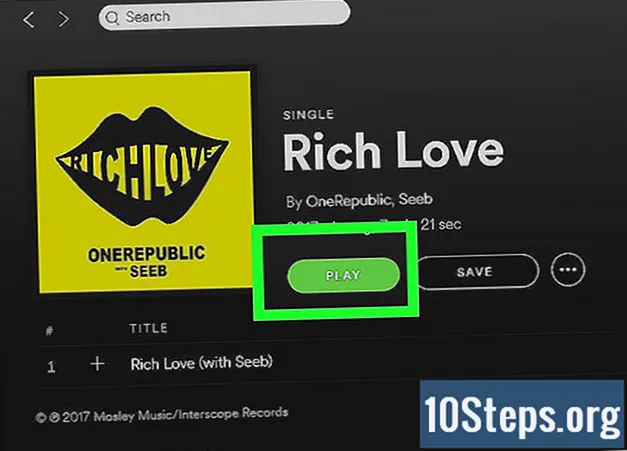Kandungan
Anda boleh memulihkan kenalan Google anda jika anda secara tidak sengaja memadam atau mengeditnya. Untuk melakukan ini, akses akaun Google anda, buka senarai kenalan anda dan pilih tempoh pemulihan. Maka, adalah idea yang baik untuk menyimpan salinan sandaran senarai kenalan anda. Google hanya dapat memulihkan data hubungan dalam 30 hari terakhir; oleh itu, anda mungkin tidak dapat melakukan pemulihan dengan jayanya jika anda menunggu terlalu lama setelah mengedit / menghapus.
Langkah-langkah
Kaedah 1 dari 3: Memulihkan Kenalan Google
Akses ke Kenalan Google dan log masuk menggunakan akaun anda. Masukkan alamat e-mel dan kata laluan anda dan klik "Log masuk". Anda akan diarahkan ke halaman kenalan akaun anda.
- Anda juga dapat mengakses halaman ini dengan membuka Gmail dan mengklik "Kenalan" di menu "Gmail" di sudut kiri atas.

Klik "Pulihkan kenalan". Pilihan ini disenaraikan di bar sisi kiri dan, apabila dipilih, membuka tetingkap pop-up untuk memilih tempoh pemulihan.- Sekiranya tidak muncul, klik "Lagi" di bar sisi kiri untuk mengembangkan menu. Menu ini dikembangkan secara lalai.

Pilih tempoh pemulihan dari senarai. Anda perlu memilih titik sebelum menukar / menghapus kenalan (sebagai contoh, jika perubahan itu berlaku semalam, pilih tempoh pemulihan sekurang-kurangnya dua hari yang lalu).- Anda boleh memulihkan dari tempoh khusus jika anda tidak mahu menggunakan tempoh biasa, tetapi hadnya adalah 30 hari yang lalu.

Klik pada "Pulihkan". Butang ini terletak di bahagian bawah tetingkap pemulihan, dan ia mengembalikan kenalan semasa anda ke kenalan untuk tempoh pemulihan yang dipilih.
Kaedah 2 dari 3: Mengeksport Sandaran
Akses ke Kenalan Google dan log masuk menggunakan akaun anda. Masukkan alamat e-mel dan kata laluan anda dan klik "Log masuk". Anda akan diarahkan ke halaman kenalan akaun anda.
Klik "Eksport". Butang ini terdapat di bar sisi kiri.
- Eksport pada masa ini tidak disokong oleh versi "Kenalan Google" semasa, jadi ia mengarahkan anda ke versi lama platform tersebut.
Buka menu "Lagi" dan pilih "Eksport". Menu ini terdapat tepat di bawah bar carian. Tetingkap eksport pop timbul akan muncul.
Pilih konfigurasi eksport. Secara lalai, pilihan "Eksport semua" dipilih. Anda juga boleh mengeksport sekumpulan kenalan atau kenalan tertentu sahaja.
- Untuk mengeksport kenalan tertentu sahaja, anda mesti memilih kotak centang di sebelah setiap kenalan sebelum mengklik pilihan "Eksport" di menu.
Pilih format yang anda mahu eksport kenalannya. Google CSV adalah format yang digunakan untuk mengimport kenalan ke akaun Google lain (ini adalah pilihan sandaran terbaik untuk akaun Google). Anda juga boleh memilih Outlook CSV atau vCard jika anda kerap menggunakan produk Microsoft atau Apple.
Klik "Eksport". Tetingkap dengan pilihan untuk menyimpan fail akan dipaparkan.
Pilih lokasi tujuan dan klik "Simpan". Fail sandaran dengan kenalan Google semasa akan disimpan ke lokasi yang dipilih.
Kaedah 3 dari 3: Mengimport Sandaran
Akses ke Kenalan Google dan log masuk menggunakan akaun anda. Masukkan alamat e-mel dan kata laluan anda dan klik "Log masuk". Anda akan diarahkan ke halaman kenalan akaun anda.
Klik "Import... ". Butang ini disenaraikan di bar sisi kiri dan, apabila dipilih, membuka tetingkap dengan pemilihan sumber import.
Klik pada "Pilih fail". Melakukannya akan membuka tetingkap di mana anda boleh menyemak imbas fail yang dibuat sebelumnya yang ingin anda eksport.
Pilih fail kenalan dan klik "Buka". Fail akan dimuat di tetingkap import.
Klik pada "Import". Ini akan mengimport kenalan dari fail ke dalam senarai kenalan Google.
Petua
- Sehingga kini, pemulihan kenalan tidak dapat dilakukan dalam aplikasi mudah alih, hanya melalui laman web.
- Simpan fail eksport kenalan di tempat yang selamat, seperti cakera keras luaran.
- Sandarkan kenalan anda dengan kerap jika anda kerap menukarnya.
Amaran
- Walaupun menggunakan tempoh khusus, Google hanya memulihkan kenalan dalam had 30 hari yang lalu. Anda mesti melakukan pemulihan dalam tempoh ini atau melakukan cadangan sebelum kehilangan maklumat ini.